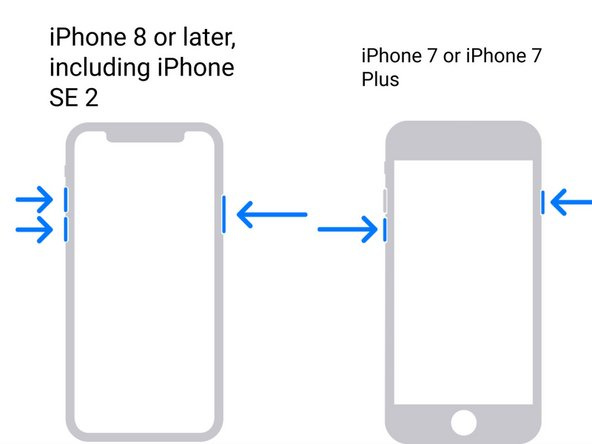Czy kiedykolwiek chciałeś dać iPhone'owi nowy początek? Być może napotkałeś problem i starasz się go ominąć.
Jednym z najłatwiejszych sposobów na wymazanie iPhone'a i ponowne skonfigurowanie go jest przełączenie go w tryb odzyskiwania, ale może to być trudne zadanie dla każdego, kto go nie zna.
MAKEUSEOF WIDEO DNIA
Jeśli zastanawiasz się, jak przełączyć iPhone'a w tryb odzyskiwania, masz szczęście. Naprawa systemu UltFone iOS wykonuje za Ciebie ciężką pracę i prowadzi Cię przez proces rozwiązywania typowych problemów z iOS bez utraty danych.
Co to jest tryb odzyskiwania na iPhonie?
Tryb odzyskiwania iPhone'a jest używany w określonych okolicznościach. Na przykład, jeśli zainstalujesz aktualizację iOS i Twój iPhone napotka problem lub utknie. A może przywracasz urządzenie z kopii zapasowej i proces się nie powiedzie. Tak czy inaczej, musisz włożyć iPhone'a do Tryb odzyskiwania aby znowu działał.
Ideą trybu odzyskiwania jest przywrócenie iPhone'a do stanu używalności. Dzięki temu możesz zaktualizować system operacyjny, gdy nie możesz tego zrobić, lub może być konieczne usunięcie wszystkich danych z urządzenia, jeśli nie jest to możliwe.
Kiedy używam trybu odzyskiwania na iPhonie 14?
Najczęstsze powody, dla których musisz przełączyć iPhone'a 14 w tryb odzyskiwania, są następujące:
Ostrzeżenie przed piractwem w kablu Time Warner 2017
- Twój iPhone jest w trakcie aktualizacji systemu operacyjnego i utknął w ciągłej pętli restartu. Czasami może być po prostu problem z aktualizacją lub podczas instalacji telefon ma słabą baterię.
- Podczas aktualizowania systemu operacyjnego na iPhonie lub przywracania urządzenia z kopii zapasowej proces nie zawsze kończy się pomyślnie. Po podłączeniu iPhone'a do iTunes urządzenie może się nie zarejestrować.
- Logo Apple wyświetla się stale na Twoim iPhonie i nie znika.
Jak przełączyć iPhone'a 14 w tryb odzyskiwania?
Aby umieścić swój iPhone 14 w tryb odzyskiwania , będziesz potrzebować dostępu do komputera Mac lub komputera stacjonarnego. Jeśli używasz systemu macOS Catalina (10.15) lub nowszego, musisz otworzyć Finder. Alternatywnie, jeśli korzystasz ze starszej wersji systemu macOS lub komputera z systemem Windows, musisz upewnić się, że iTunes jest zaktualizowany do najnowszej wersji, a następnie go otworzyć.
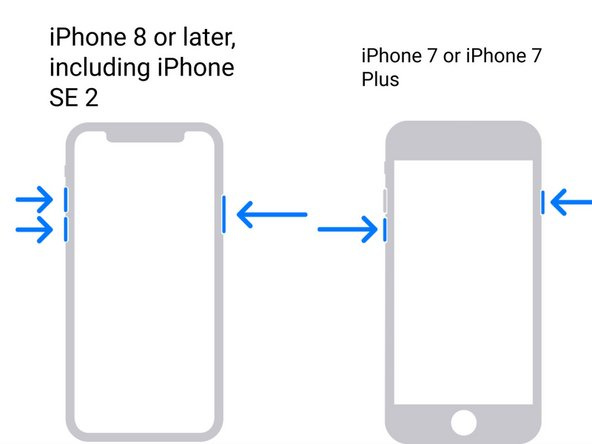
Jeśli używasz iPhone'a 8 lub nowszego (w tym iPhone'a SE drugiej generacji):
- Naciśnij i zwolnij zwiększyć głośność przycisk.
- Naciśnij i zwolnij ściszanie przycisk.
- Naciśnij i przytrzymaj przycisk boczny aż pojawi się ekran trybu odzyskiwania.
Jeśli używasz iPhone'a 7 lub iPhone'a 7 Plus:
- Naciśnij i przytrzymaj góra lub bok oraz ściszanie przyciski w tym samym czasie.
- Przytrzymaj przyciski, aż pojawi się ekran trybu odzyskiwania.
Jeśli używasz iPhone'a 6s lub starszego (w tym iPhone'a SE 1. generacji):
ile czasu zajmuje wyczyszczenie partycji pamięci podręcznej?
- Naciśnij i przytrzymaj Dom oraz góra lub bok przyciski w tym samym czasie.
- Przytrzymaj przyciski, aż pojawi się ekran trybu odzyskiwania.
W przypadku wszystkich urządzeń, po przełączeniu iPhone'a w tryb odzyskiwania, zlokalizuj iPhone'a na komputerze stacjonarnym lub Macu:
- Kiedy opcja Przywrócić lub Aktualizacja pojawi się, wybierz Aktualizacja .
Jak wyjść z trybu odzyskiwania iPhone'a 14?
Aby wyprowadzić telefon iPhone 14 z trybu odzyskiwania, musisz to zrobić przed usunięciem danych telefonu lub przywróceniem go:
- Odłącz iPhone'a od Kabel USB .
- Naciśnij i przytrzymaj Uśpij/obudź się przycisk (lub bok w zależności od modelu iPhone'a).
- Poczekaj, aż iPhone się wyłączy, a następnie zwolnij przycisk.
- Po zwolnieniu Twój iPhone powinien się ponownie włączyć i wyświetlić Logo Apple .
Co się stanie, jeśli nie możesz wyjść z trybu odzyskiwania? Użyj naprawy systemu UltFone iOS
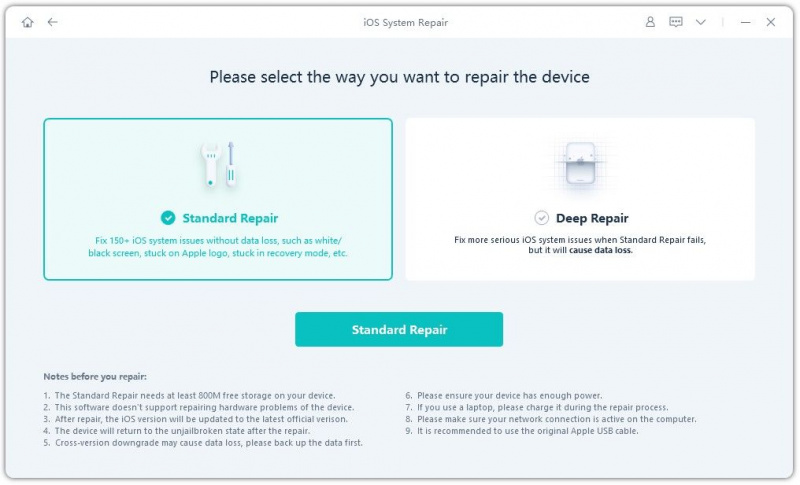
Jeśli powyższy proces wydaje się zniechęcający, możesz użyć bezpłatnego narzędzia trybu odzyskiwania iPhone'a UltFone iOS System Repair. Jeśli Twój iPhone utknął w trybie odzyskiwania, możesz po prostu podłączyć go do komputera za pomocą kabla USB i uruchomić to oprogramowanie. Jednym kliknięciem możesz wyjść z trybu odzyskiwania na iPhonie 14 lub starszym.
Podobnie, narzędzie do naprawy systemu UltFone iOS może również rozwiązać wiele innych problemów z iOS, takich jak wyłączenie iPhone'a, zablokowanie się na wyświetlaniu logo Apple, zamrożenie ekranu, wyświetlanie tylko czarnego lub białego ekranu i wiele innych.
Cechy
Dzięki temu bezpłatnemu narzędziu możesz uniknąć ręcznego procesu naprawy lub przywracania iPhone'a.
- 1-kliknij wejdź i wejdź w tryb odzyskiwania na iPhonie / iPadzie / iPodzie.
- Napraw ponad 150 problemów z systemem iOS, takich jak logo Apple, utknął w trybie odzyskiwania , pętla restartu, czarny ekran bez utraty danych.
- Przejście z iOS 16 bez iTunes.
- Obsługuje wszystkie wersje iOS i modele iPhone'a, w tym najnowszą serię iPhone'a 14 i iOS 16.
- Zresetuj iPhone'a / iPada / iPoda Touch bez hasła / iTunes / Findera.
Jak wyjść z trybu odzyskiwania iPhone'a 14 bez utraty danych za pomocą naprawy systemu UltFone iOS?
Aby upewnić się, że nie stracisz żadnych danych swojego iPhone'a, możesz: użyj naprawy systemu UltFone iOS . Narzędzie obejmuje trzy główne funkcje, w tym wejście/wyjście z trybu odzyskiwania, resetowanie urządzenia i naprawę systemu operacyjnego. Oto jak przejść do trybu odzyskiwania:
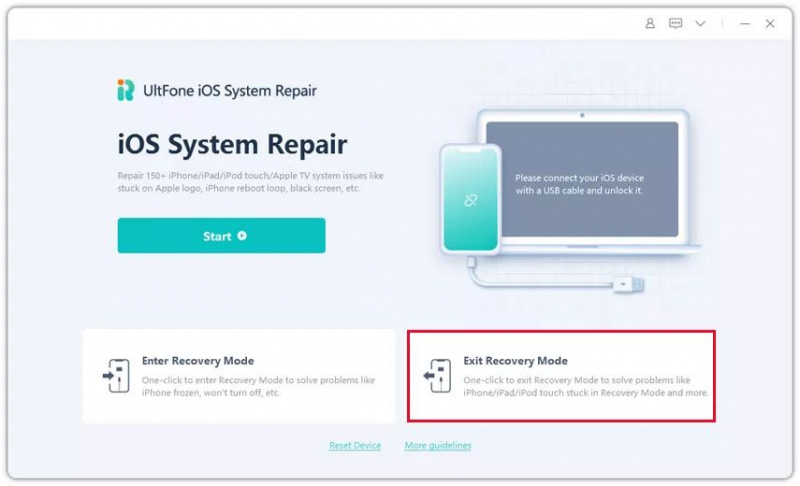
- Podłącz iPhone'a do komputera za pomocą Kabel USB . Początek Naprawa systemu UltFone iOS . Wybierz opcję, aby Wyjdź z trybu odzyskiwania .

- Kliknij opcję Wyjdź z trybu odzyskiwania i poczekaj co najmniej 10 sekund, aż iPhone wyjdzie z trybu odzyskiwania.
Łatwe odzyskiwanie lub naprawa iPhone'a
Chociaż istnieje kilka ręcznych sposobów przełączania iPhone'a w tryb odzyskiwania lub z niego, proces ten jest znacznie łatwiejszy, gdy wystarczy nacisnąć przycisk.
Naprawa systemu UltFone iOS to bezpłatne narzędzie, które poprowadzi Cię przez proces, gdy telefon jest podłączony do komputera. Ponadto istnieje wiele problemów z iOS, które można naprawić bez utraty danych, bez konieczności posiadania wiedzy technicznej.
Windows 10 nie ma internetu, ale jest podłączony